Van néhány dolog, ami elég bosszantó, mivel egy számítógép lassan kezd működni.
Bármennyire jó a Windows 10 operációs rendszer, a Windows számítógépeknek továbbra is sokkal lassabban kell futniuk az idő alatt.
Ebben a cikkben hét leghatékonyabb módszert tanulsz meg. a régi memória törlése és a rendelkezésre álló RAM növelése egy olyan Windows gépen, amely teljesítmény problémák miatt szenved.

Miért lassulnak a számítógépek
Ha egy ideje a számítógép tulajdonosa van, számos kérdés okozhatja azt lassíts. Ezek közül sokan nem a kezedben vannak, de néhányuk nem.
Ezek a kérdések a következők:
Annak ellenére, hogy nem tudja ellenőrizni a normál öregedés hatásait, sokat tehetünk gyorsítsa fel a számítógépet -re. Ide tartoznak például a a merevlemez töredezettségmentesítése, a víruskeresések végrehajtása és a Felhasználói fiókok ellenőrzése (UAC) letiltása.
In_content_1 all: [300x250] / dfp: [ 640x360]->A rendszer teljesítményére legjelentősebb hatás azonban az, hogy a memóriahasználatot optimálisan optimalizálják.
1. RAM disznók: alacsonyan lógó gyümölcs
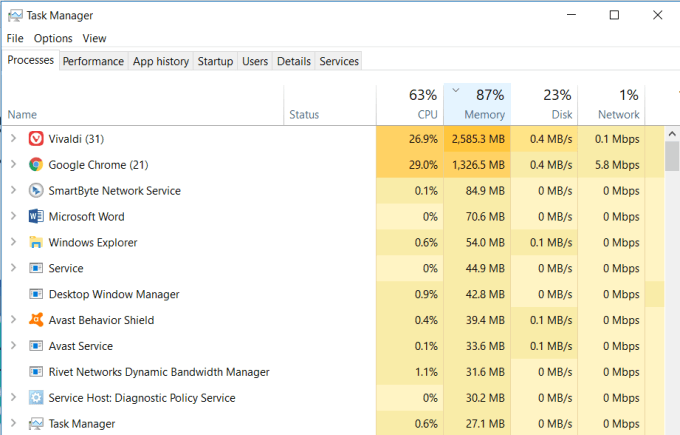
A használt memória leggyorsabb és legegyszerűbb módja annak tisztítására, hogy nincs olyan rendszerfolyamat, amely az összes rendszeres erőforrást igénybe veszi.
Ez egy egyszerű probléma az idő múlásával, különösen ha szokásod van. sok szoftver telepítésére. Van is egy nagyon könnyű megoldás.
Ellenőrizze a Task Managerben felsorolt rendszerfolyamatokat, és vizsgálja meg azokat a problémás alkalmazásokat, amelyek nem ismeri fel a túlzott RAM-ot.
Ha bármilyen problémás alkalmazást észlel, lépjen a Vezérlőpult-ba, kattintson a Programok és szolgáltatások, és távolítsa el a problémás alkalmazásokat.
2. Startup programok tisztítása
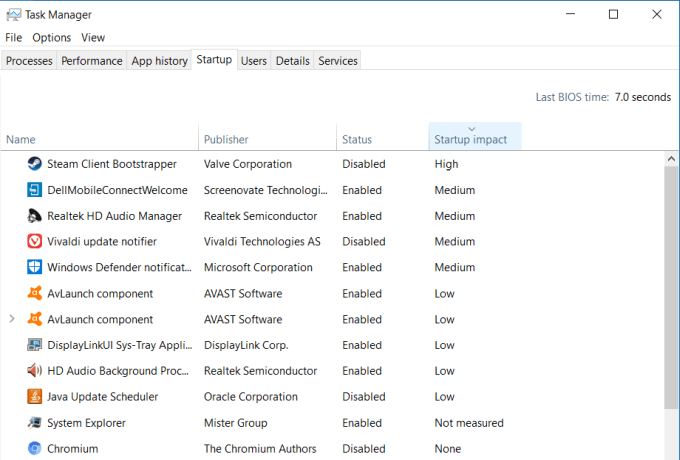
sajnos , a memóriaproblémák megoldása és az yourRAM felszabadítása általában nem olyan egyszerű. Az idő múlásával a telepített és elhangzott szoftver beágyazódhat a rendszerébe, de előfordulhat, hogy nem fogyaszt állandóan RAM-ot.
Ezekben az esetekben ezek a programok nem jelennek meg a tetejéna lista a Feladatkezelőben. Ezek a listák részét képezik, amelyek a számítógép minden indításakor elindulnak, és hozzájárulnak a rendelkezésre álló RAM megrágásához.
Amikor ezek a programok elindulnak, egy-egy kis memóriát külön-külön felhalmoznak. Mindannyian a háttérben futnak, és felhasználják a RAM-ot. Az indításkor történő indításuk megakadályozása megakadályozza, hogy ez megtörténjen.
3 Oldalfájl törlése a leállításkor
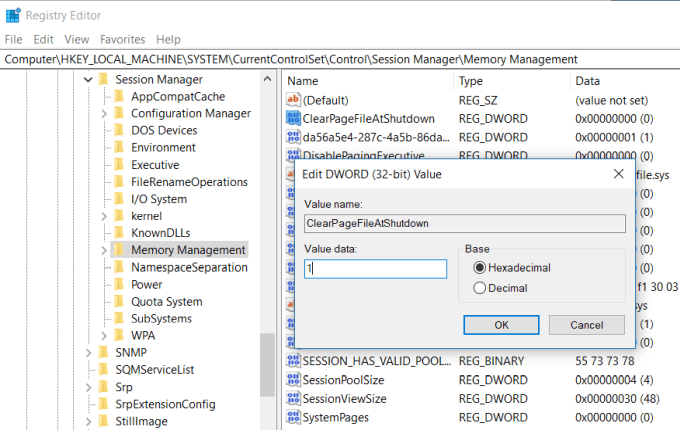
A számítógép leállításakor a rendszer RAM-ja mindig törlődik. A merevlemezen tárolt oldalfájl azonban nem.
Az oldalfájl a fizikai merevlemez azon területe, amelyet az operációs rendszer extra RAM-ként használ, amikor a fizikai RAM megtelt. Annak biztosítása, hogy az oldalfájl ugyanúgy törlődik, mint a RAM, a dolgok tiszta és hatékonyak lesznek a számítógép következő indításakor is.
Ezt engedélyezheti, ha a ClearPageFileAtShutdownregistry kulcsot 1-re állítja. A Windows 10 ezt 0-ra állítja. alapértelmezett. Engedélyezze ezt az enyhe szolgáltatást.
gombra. A számítógép legközelebbi újraindításakor az oldalfájl egyértelmű.
4. Ellenőrizze az eszközillesztő problémáit
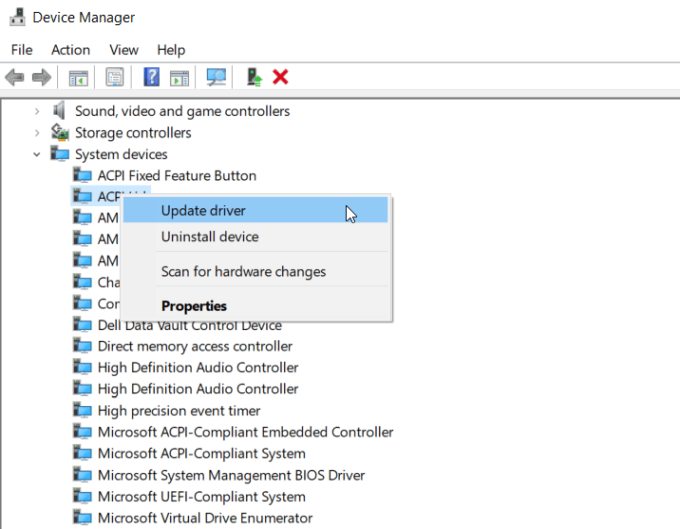
Idővel a eszközmeghajtók frissül, és a különféle Windows frissítések megrongálhatják az illesztőprogram fájljait vagy az illesztőprogramokat. Ezek a problémák időnként memóriaszivárgáshoz vezethetnek, és minél hosszabb ideig működik a számítógép, túlzott RAM-fogyasztáshoz vezethet.
Fontos ellenőrizni, hogy a rendszer tisztázatlan-e az értékesítők problémáira. Ezt gyorsan ellenőrizheti az Eszközkezelő használatával.
Próbálja Ha lehetővé teszi, hogy a rendszer online módon keresse meg a legújabb illesztőprogramokat. Ellenkező esetben meg kell látogatnia a gyártó webhelyét, és le kell töltenie a legfrissebb illesztőprogramot.
Az eszköz problémáinak tisztázása és az összes illesztőprogram frissítése biztosítja a rendszer zökkenőmentes működését és az illesztőprogramok nem okoznak memóriátkérdésekben.
5. Csökkentse a Windows vizuális hatásait
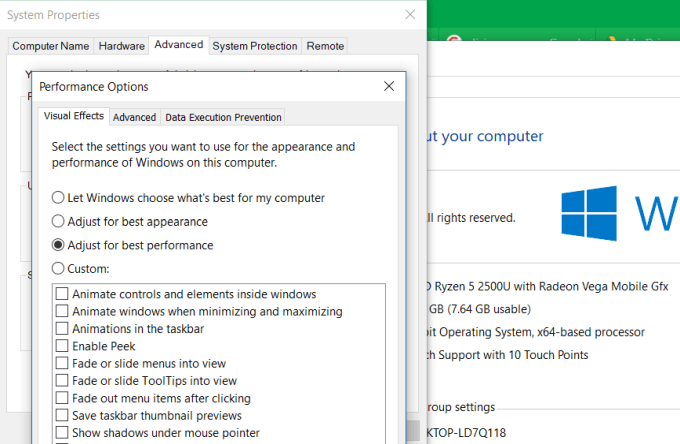
Windows A 10-es verzió sok elfoglalt vizuális effekttel rendelkezik a Windowshoz, a menükhöz, az eszköztippekhez és még sok máshoz. Ha rengeteg RAM van, ezek a vizuális hatások nem jelent problémát.
De ha csak minimális RAM-mal működik, ezen effektusok letiltása jelentősen megnövelheti a rendelkezésre álló memóriát.
A Windows vizuális effektusok letiltása:
Észre fogja venni, hogy ezzel a beállítással az összes animált szolgáltatás le van tiltva. Ha azt akarja, válassza a Egyénilehetőséget, majd engedélyezheti azokat a vizuális effektusokat, amelyek nélkül nem élhet.
6. Flush memória gyorsítótár
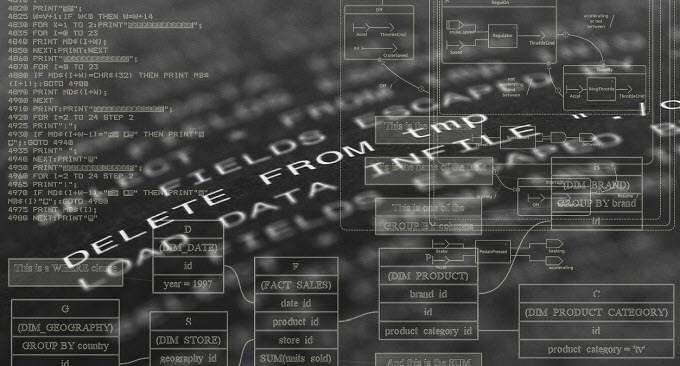
Amikor rendszeresen nyissa meg és zárja be az alkalmazásokat, néha egyes programok nem zárják ki megfelelően a rendszermemóriát. Idővel ezek az árva szálak RAM-ot fogyasztanak, és a rendszer lassú teljesítményéhez vezetnek.
Egy nagyon egyszerű parancsikont létrehozhat, amely kitölti a memória gyorsítótárát, és kitisztítja az elvesztett memória összes régi pókhálóját.
Ez a parancsikon:
% windir% \ system32 \ rundll32.exeadvapi32.dll, ProcessIdleTasks
Ha nem biztos benne, hogyan kell beállítani ezt a parancsikont, elolvashatja a útmutató a memória-gyorsítótár kiürítéséhez -t, amely végigvezeti az összes lépést.
7. Adjon hozzá további RAM

Természetesen , a memória felszabadításának egyik legegyszerűbb módja a meglévő RAM mennyiség növelése.
Ha nem biztos benne, hogy milyen memóriát igényel a számítógép, a Crucial Advisor segítségével futtathatja átvizsgálja a számítógépet, és megtalálja a megvásárolni kívánt memóriát.
A szkennelés gyors és egyszerű, és az így kapott weboldal felsorolja az összes memóriakártyát, amely a rendszer számára elérhető.
A memória Fontos
A régi számítógépek teljesítményének növelése érdekében elvégzendő dolgok közül semmi nem olyan hatékony, mint a rendelkezésre álló RAM törlése vagy növelése.
Minél kevesebb számítógépnek kell támaszkodnia a merevlemezre és az oldalfájlra, mert a fizikai RAM megtelt, annál gyorsabban fog működni a számítógépe.